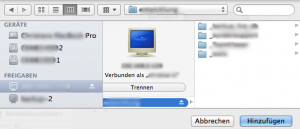Mounten von Netzwerkfreigaben (SMB) unter Linux/Mac
Am Server
![]() ACHTUNG: Die beiden Beispiele mounten das Laufwerk so, dass es über den Webserver abrufbar ist.
ACHTUNG: Die beiden Beispiele mounten das Laufwerk so, dass es über den Webserver abrufbar ist. ![]()
![]() Wenn der Webserver außerhalb Ihres Netzwerkes verfügbar ist, sollten Sie das Verzeichnis nicht unter /var/www bzw /Library/WebServer mounten, oder zumindest den Zugriff per .htaccess sperren.
Wenn der Webserver außerhalb Ihres Netzwerkes verfügbar ist, sollten Sie das Verzeichnis nicht unter /var/www bzw /Library/WebServer mounten, oder zumindest den Zugriff per .htaccess sperren. ![]()
Ubuntu Linux
- Das Verzeichnis
/var/www/freigabeanlegen undchmod 777 - Datei
/etc/fstabeditieren//SERVERIP/FREIGABE /var/www/freigabe smbfs username=BENUTZERNAME,password=PASSWORT,uid=www-data,rw 0 0
- Anpassen:
SERVERIPFREIGABEBENUTZERNAMEPASSWORT- Wenn Sie nicht Ubuntu nutzen:
www-dataist der Benutzer unter dem der Apache (httpd) läuft- Manche Systeme nutzen nicht
smbfssonderncifs
 Wenn das System beim Booten Probleme mit dem Mounten hat:
Wenn das System beim Booten Probleme mit dem Mounten hat:- Mount auf noauto setzen:
…,rw,noauto - In der Datei
/etc/rc.localdie Freigabe nach eine Pause mounten:sleep 10 mount /var/www/freigabe
Mac OS X ab 10.9
- Verzeichnis
/Library/WebServer/mountsanlegen und Allen Vollzugriff geben (777). - Die Datei
/mount_shares.shanlegen:#!/bin/bash sudo -S -u _www mkdir /Library/WebServer/mounts/freigabe sudo -S -u _www chmod +rwx /Library/WebServer/mounts/freigabe sudo -S -u _www mount -t smbfs //BENUTZERNAME:PASSWORT@SERVERIP/FREIGABE /Library/WebServer/mounts/freigabe
- Anpassen:
SERVERIPFREIGABEBENUTZERNAMEPASSWORT
- Ausführungsrechte auf die Datei geben
chmod a+x /mount_shares.sh - Launch Daemon Datei: ustrich.mount.plist.zip entpacken
- Die
ustrich.mount.plistnach/Library/LaunchDaemons/ustrich.mount.plistkopieren und darauf achten, dass die Datei demchown root:wheel /Library/LaunchDaemons/ustrich.mount.plistgehört - Ob das alles erfolgreich war, können Sie durch
sudo launchctl load /Library/LaunchDaemons/ustrich.mount.plisttesten- Nun muss das Verzeichnis
/Library/WebServer/mounts/freigabedie FREIGABE beinhalten - Auf manchen Systemen funktioniert das Mounten nicht direkt beim Hochfahren des Systems, aber nach den 90 Sekunden (.plist Datei) erfolgt dann das Mounten auch auf diesen Systemen.
Am Client
![]() ACHTUNG: Diese Anleitung ist am Server nicht nutzbar.
ACHTUNG: Diese Anleitung ist am Server nicht nutzbar. ![]()
Mac OS X
- Verbinden Sie das Laufwerk
- Starten Sie die Systemeinstellungen am Mac und wählen Sie „Anmeldeobjekte“
- Wählen Sie „+“
- Wählen Sie die bestehende verbundene Freigabe.
- Setzen Sie den Haken bei „Ausblenden“